Πώς να καθορίσει το iPhone 7/7 Plus Stuck σε λευκό οθόνη
"Παίρνω αυτή την άσπρη οθόνη στο iPhone μου τέσσερα ήΠέντε φορές την ημέρα, είναι απόλυτα χάλια Δεν υπάρχουν εικόνες ή εφαρμογές που μπορεί να δει, δεν μπορώ να κάνω τίποτα με το iPhone μου Πώς μπορώ να απαλλαγώ από το iPhone7 που αναβοσβήνει λευκή οθόνη; "

Τι προκαλεί αυτό το γεγονός; Γενικά, μπορεί να προκληθεί από διάφορους παράγοντες. Για παράδειγμα, όταν αποτύχετε να ενημερώσετε και να jailbreak iPhone, αυτό το φαινόμενο θα συμβεί. Εκτός αυτού, μπορεί να προκληθεί από κάποια προβλήματα υλικού. iPhone 7 άσπρη οθόνη θανάτου (λευκή οθόνη με λογότυπο μήλου) φαίνεται να είναι ένα ενοχλητικό πρόβλημα. Στην πραγματικότητα, μπορείτε να δοκιμάσετε τις ακόλουθες τέσσερις λύσεις για να το διορθώσετε.
- Λύση 1: Hard Reset iPhone 7 / 7Plus για να απαλλαγείτε από το θάνατο της λευκής οθόνης
- Λύση 2: Επισκευή της οθόνης iPhone 7 / 7Plus Λευκή οθόνη Κατεψυγμένη χωρίς απώλεια δεδομένων
- Λύση 3: Βγείτε από το πρόβλημα λευκής οθόνης εισάγοντας τη λειτουργία DFU
- Λύση 4: Fix iPhone 7 / 7Plus Stuck στη λευκή οθόνη με την αποκατάσταση του iPhone σας
Λύση 1: Hard Reset iPhone 7 / 7Plus για να απαλλαγείτε από το θάνατο της λευκής οθόνης
Γενικά, το Hard Reset είναι ο απλούστερος τρόπος για την επίλυση κοινών προβλημάτων iPhone. Μια επανεκκίνηση δύναμης πρέπει να εκτελεστεί σε περίπτωση που συναντήσετε το iPhone κολλημένο σε άσπρη οθόνη με λογότυπο μήλου.
Βήμα 1 Πατήστε και κρατήστε πατημένο το πλήκτρο Volume Down και το κουμπί Power ταυτόχρονα μέχρι να εμφανιστεί το λογότυπο της Apple.
Βήμα 2 Μόλις εμφανιστεί το λογότυπο της Apple στην οθόνη, μπορείτε να απελευθερώσετε τα κουμπιά. Το iPhone 7 / 7Plus θα επανεκκινήσει αυτόματα και θα γίνει κανονικό.

Λύση 2: Επισκευή της οθόνης iPhone 7 / 7Plus Λευκή οθόνη Κατεψυγμένη χωρίς απώλεια δεδομένων
Εάν μια σκληρή επαναφορά απέτυχε να λειτουργήσει, μπορείτε να δοκιμάσετε έναεύκολο εργαλείο επιδιόρθωσης iPhone που ονομάζεται Tenorshare ReiBoot. Είναι σε θέση να καθορίσει το iPhone κολλημένο σε άσπρη οθόνη μετά την πτώση, ζημιά στο νερό ή την αντικατάσταση οθόνης χωρίς απώλεια δεδομένων. Τα συγκεκριμένα βήματα είναι τα εξής:
Βήμα 1 Κατεβάστε και εγκαταστήστε το Tenorshare ReiBoot στον υπολογιστή σας. Στη συνέχεια, συνδέστε το iPhone 7/7 Plus σε έναν υπολογιστή μέσω καλωδίου USB. Εκτελέστε το Tenorshare ReiBoot και κάντε κλικ στο κουμπί "Fix All iOS Stuck".
Βήμα 2 Πατήστε στο κουμπί "Fix Now" στη νέα διεπαφή. Μετά από αυτό, μπορείτε να κάνετε κλικ στο κουμπί "Λήψη" για να κατεβάσετε το πακέτο υλικολογισμικού.

Βήμα 3 Όταν ολοκληρωθεί η διαδικασία λήψης, κάντε κλικ στην επιλογή "Έναρξη επισκευής" για να ξεκινήσετε την αποκατάσταση του συστήματος. Μετά από μερικά λεπτά, η διαδικασία επισκευής θα γίνει και το iPhone 7 / 7plus θα είναι φυσιολογικό.
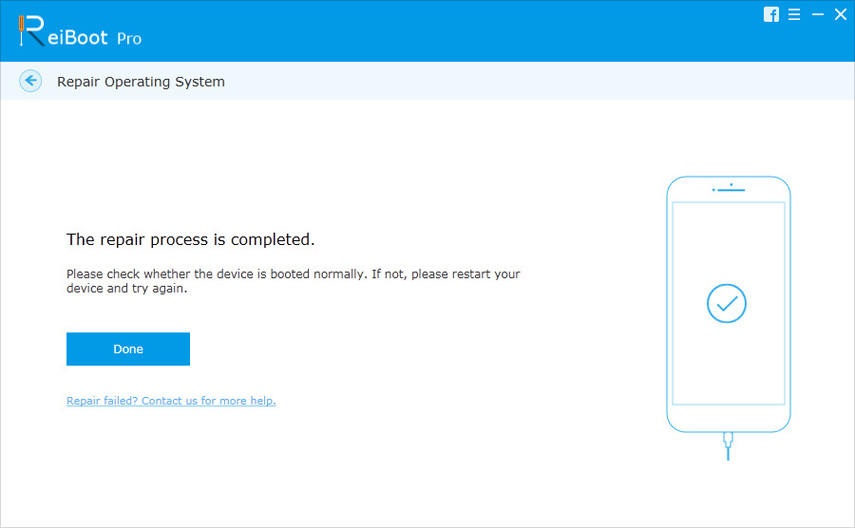
Λύση 3: Βγείτε από το πρόβλημα λευκής οθόνης εισάγοντας τη λειτουργία DFU
Η λειτουργία DFU είναι επίσης μια εύκολη μέθοδος που πρέπει να δοκιμάσετε όταν η οθόνη του iPhone 7 είναι λευκή, αλλά σημειώστε ότι αυτή η λειτουργία μπορεί να προκαλέσει ζημιά στα δεδομένα σας. Μπορείτε να ακολουθήσετε τα παρακάτω βήματα:
Βήμα 1 Συνδέστε το iPhone 7/7 Plus σε έναν υπολογιστή μέσω του καλωδίου USB και, στη συνέχεια, εκτελέστε το iTunes. Πατήστε και κρατήστε πατημένα τα κουμπιά τροφοδοσίας και μείωσης έντασης για περίπου 10 δευτερόλεπτα.
Βήμα 2 Αφήστε το κουμπί λειτουργίας, αλλά κρατήστε τοπατήστε το κουμπί μείωσης της έντασης του ήχου μέχρι να εμφανιστεί το iTunes ένα αναδυόμενο παράθυρο που αναφέρει: "Το iTunes έχει εντοπίσει ένα iPhone σε κατάσταση ανάκτησης." Στη συνέχεια, πρέπει να απελευθερωθεί το κουμπί μείωσης της έντασης.

Βήμα 3 Εάν η οθόνη γίνει εντελώς μαύρη, σημαίνει ότι έχετε επιτυχώς σε λειτουργία DFU. Και στη συνέχεια μπορείτε να χρησιμοποιήσετε το iTunes για να επαναφέρετε τη συσκευή σας από αντίγραφο ασφαλείας.
Λύση 4: Fix iPhone 7 / 7Plus Stuck στη λευκή οθόνη με την αποκατάσταση του iPhone σας
Μερικές φορές ακόμη και αν έχετε δοκιμάσει τα παραπάνωαλλά το πρόβλημα εξακολουθεί να μην μπορεί να λυθεί, μπορεί να αντιμετωπίσετε ένα σοβαρό πρόβλημα.Μπορείτε να επαναφέρετε το iPhone 7 / 7Plus στις εργοστασιακές προεπιλογές.Σημειώστε ότι η διαδικασία θα καταργήσει όλες τις ρυθμίσεις και τα δεδομένα στο iPhone σας, μπορείτε να κάνετε backup σας iPhone πριν από την επαναφορά εργοστασιακών ρυθμίσεων αν χρειαστεί Τώρα ας το δοκιμάσουμε ακολουθώντας τις παρακάτω οδηγίες:
Βήμα 1 Χρησιμοποιήστε ένα καλώδιο USB για να συνδέσετε το iPhone 7/7 Plus στον υπολογιστή και να εκτελέσετε το iTunes. Κάντε κλικ στο κουμπί "Επαναφορά iPhone" στις ρυθμίσεις "Σύνοψη".

Βήμα 2 Στη συνέχεια, το iTunes θα εμφανίσει ένα πλαίσιο διαλόγου και μπορείτε να κάνετε κλικ στο κουμπί "Επαναφορά" στη διεπαφή. Στη συνέχεια, το iTunes θα διαγράψει όλο το περιεχόμενο και τις ρυθμίσεις στο iPhone 7/7 Plus.

Βήμα 3 Μετά από αυτό, μπορείτε να επαναφέρετε το iPhone 7/7 Plus.
Οι παραπάνω λύσεις είναι διαθέσιμες γιαμπορείτε να επισκευάσετε το iPhone 7/7 Plus κατεψυγμένο σε άσπρη οθόνη. Εάν δεν φαίνεται να λειτουργεί τίποτα, μην διστάσετε να επικοινωνήσετε μαζί μας. Είναι χαρά μας να σας προσφέρουμε βοήθεια. Ευχαριστούμε για την ανάγνωσή σας.







![[Επίλυση] iPhone Stuck στο λογότυπο της Apple Μετά την αναβάθμιση του iOS 10](/images/ios-10/solved-iphone-stuck-on-apple-logo-after-ios-10-upgrade.jpg)

